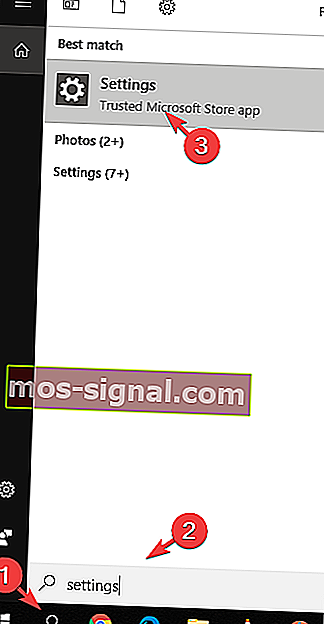PUBG продолжает вылетать в игре? Исправьте это с помощью этих решений
- Вы не можете наслаждаться игрой, когда PUBG продолжает вылетать. Вот почему нужно действовать быстро.
- Вы можете перейти прямо к источнику этой проблемы и не торопиться, чтобы обновить графические драйверы.
- Для получения дополнительной помощи по решению всевозможных распространенных проблем ознакомьтесь с нашим разделом «Устранение неполадок».
- Как заядлый геймер, вам нужно поближе познакомиться с этим игровым центром для ПК. Вам просто понравится!
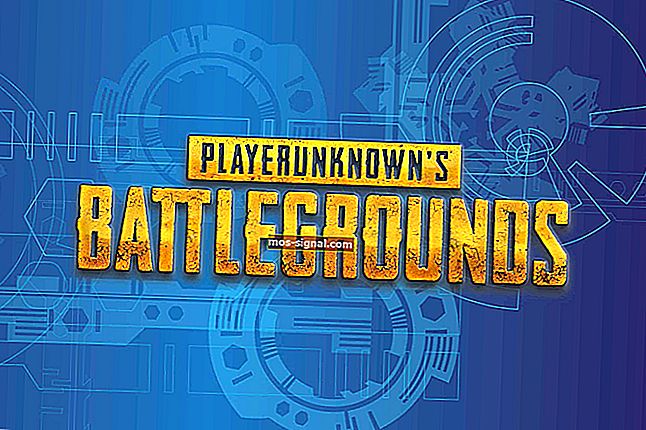
PUBG - потрясающая многопользовательская игра в жанре экшн, но многие пользователи сообщали о сбое PUBG во время игры. Это может стать серьезной проблемой и стать причиной проигрыша матча.
Многие геймеры сообщают, что их игра PUBG постоянно вылетает, в некоторых случаях это происходило до 6 раз в день.
Это может быть очень неприятно, и надеяться на исправление проблемы от разработчиков требует долгого ожидания.
По этим причинам в этой статье мы рассмотрим некоторые из лучших методов устранения неполадок, которые помогут избежать сбоев в игре PUBG. Читай дальше, чтобы узнать больше.
Примечание : стоит упомянуть, что лучший способ начать опробовать эти решения - сначала выполнить чистую переустановку вашей игры PUBG.
Это включает в себя его обычное удаление, а также удаление любых файлов и папок из игры.
Это позволит вам получить чистый лист и подготовит систему к решению любых проблем, с которыми вы можете столкнуться.
Как исправить сбой PUBG при запуске?
- Обновите ваши драйверы
- Установите последние обновления
- Отключить разгон
- Обновите Windows
- Запустите Steam и PUBG с правами администратора
- Обновление / переустановка распространяемого пакета Visual C ++ для Visual Studio 2015
1. Обновите драйверы

Если в игре происходит сбой PUBG, возможно, проблема в ваших драйверах. Чтобы решить эту проблему, рекомендуется обновить графические драйверы до последней версии и проверить, помогает ли это.
Эти драйверы обычно создаются производителями устройств, поэтому вы можете получить их прямо у производителя вашего устройства. Однако выбрать подходящую версию - не всегда простая задача.
Если вы чувствуете то же самое и предпочитаете безопасность, а не риску, вы можете использовать сторонние решения, такие как DriverFix, для автоматического обновления всех ваших драйверов.

Как и ожидалось, для обновления всех драйверов достаточно пары щелчков мышью при использовании этого инструмента.
Это обеспечит лучшую графическую производительность и наименьшее количество ошибок, поэтому убедитесь, что это сработало и для вас.

DriverFix
PUBG продолжает вылетать в игре? Используйте специальную программу обновления драйверов, такую как DriverFix, чтобы решить эту проблему! Бесплатная пробная версия Скачать здесь2. Установите последние обновления.

Команда Bluehole (разработчики PUBG) регулярно выпускает патчи, которые исправляют наиболее распространенные проблемы, о которых сообщают пользователи.
Для этого вы можете просто посетить официальную веб-страницу патчей PUBG и загрузить последние патчи для игры.
После обновления игры проверьте, сохраняется ли проблема.
3. Отключить разгон

В случае, если вы используете разгон для повышения производительности своего графического процессора, стоит отметить, что это может повлиять на стабильность PUBG.
Если PUBG дает сбой в игре, мы рекомендуем вам попробовать сбросить настройки разгона до значений по умолчанию и посмотреть, решит ли это проблему.
Даже если это решение не решит проблему полностью, оно может уменьшить количество сбоев, с которыми вы сталкиваетесь.
4. Обновите Windows
- В строке поиска Cortana введите « Настройки» и откройте верхний результат.
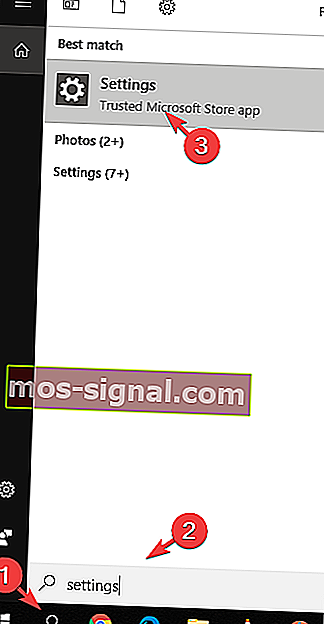
- Выберите Обновление и безопасность> Проверить наличие обновлений.
- После установки всех доступных обновлений перезагрузите компьютер.
Возникли проблемы с обновлением Windows? Ознакомьтесь с этим руководством, которое поможет вам решить их в кратчайшие сроки.
5. Запустите Steam и PUBG с правами администратора.

- Для стим , перейдите к C:> Program Files (x86)> Паровой> правой кнопкой мыши на Steam.exe и выберите Запуск от имени администратора .
- Чтобы запустить PUBG от имени администратора, вы можете перейти в C:> Program Files (x86)> Steam> steamapps> common> Battlegrounds> TslGame> Binaries> Win64> выбрать TsLGame.exe > щелкнуть его правой кнопкой мыши, а затем - запустить как Admin .
Если в игре происходит сбой PUBG, возможно, у вас нет необходимых прав для его запуска. Чтобы исправить это, выполните указанные выше действия.
6. Обновите / переустановите распространяемый пакет Visual C ++ для Visual Studio 2015.

Если проблема с PUBG все еще существует, возможно, проблема заключается в распространяемых файлах Visual C ++. Чтобы решить эту проблему, вам, возможно, придется обновить или переустановить их.
Вы можете скачать инструмент с официальной веб-страницы Microsoft.
Вот некоторые решения, которые можно попробовать, если PUBG вылетает в игре. Обязательно сообщите нам, если наши решения устранили проблему за вас.
Примечание редактора : этот пост был первоначально опубликован в апреле 2019 года и с тех пор был переработан и обновлен в сентябре 2020 года для обеспечения свежести, точности и полноты.